Како да обришете историју команди покретања у оперативном систему Виндовс 10
Овај пост ће објаснити како да обришете историју команди дијалога Покрени у (Run)оперативном систему Виндовс 10(Windows 10) . Оквир за дијалог Покрени(Run) је веома моћан алат у оперативном систему Виндовс 10(Windows 10) . Можете користити овај услужни програм за директно отварање жељених апликација и докумената чија је путања позната. Све што треба да унесете име апликације или путању фасцикле у оквир за текст, а затим притисните Ентер(Enter) , одвешће вас на жељену локацију.
Осим тога, он чува команду коју користите за отварање апликације на рачунару. А када унесете прво слово било које команде, све одговарајуће команде ће бити наведене тамо. Ако желите да уклоните ставке у историји дијалога Покрени(Run) , онда ће вам овај пост помоћи у томе.
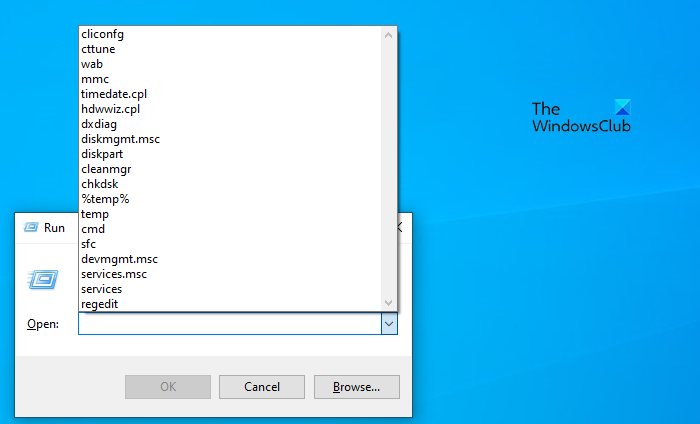
Обавезно направите резервну копију Виндовс регистра(back up the Windows Registry) јер је измена регистра ризична ако не знате шта радите. Да бисте онемогућили историју команди покретања(Run) , потребно је да обришете листе најскорије коришћених (МРУ) .(Most Recently Used (MRU))
Како да обришете историју команди покретања у (Run)оперативном систему Виндовс 10(Windows 10)
У оперативном систему Виндовс 10(Windows 10) можете да користите уређивач регистра(Registry Editor) ако сте се на рачунар пријавили као администратор.
- Потражите регедит у Виндовс(Windows) пољу за претрагу.
- Изаберите уређивач регистра(Registry Editor) из резултата претраге.
- Ако се УАЦ(UAC) искачући прозор појави на екрану, кликните на дугме Да(Yes) да бисте дали своје одобрење.
- Идите на путању – \Explorer\RunMRU
- Кликните десним тастером миша(Right-click) на вредност регистратора и изаберите опцију Избриши .(Delete )
- Кликните на дугме Да(Yes) да бисте потврдили брисање вредности.
- На овај начин можете избрисати све команде које желите да уклоните из историје дијалога Покрени .(Run)
Ако желите да сазнате више о овим корацима у детаље, наставите да читате:
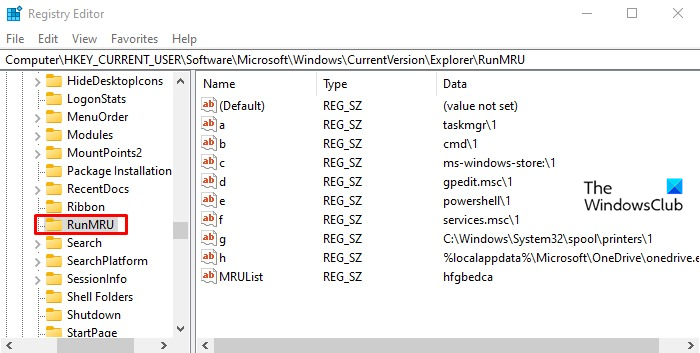
Да бисте започели, прво морате да отворите Регистри Едитор на рачунару. Да бисте то урадили, можете потражити „регедит“ у пољу за претрагу на траци задатака и кликнути на (Taskbar)уређивач регистра(Registry Editor) у резултату претраге.
Када се УАЦ(UAC) промпт појави на екрану, кликните на дугме Да (Yes ) да бисте отворили уређивач регистра(Registry Editor) на свом рачунару.
Након што отворите уређивач регистра(Registry Editor) , идите на следећу путању:
HKEY_CURRENT_USER\SOFTWARE\Microsoft\Windows\CurrentVersion\Explorer\RunMRU
На резултујућем кључу ћете пронаћи листу ДВОРД(DWORD) вредности под називом а, б, ц, д, итд.
Сада прођите кроз листу и избришите све вредности осим тастера Подразумевано(except the Default key) да бисте обрисали историју дијалога Покрени на рачунару.(Run)
Ако се искачући прозор појави на екрану за ваше одобрење, једноставно кликните на дугме Да(Yes) .
Иако већина алата за чишћење нежељених датотека(junk file cleaners) брише МРУ(MRU) листе, можете користити и наменски бесплатни софтвер као што је МРУ Бластер,(MRU Blaster,) да обришете листе најскорије коришћених (МРУ) и избришете све трагове и трагове коришћења из кутка и угла вашег Виндовс-а, укључујући Екплорер(Explorer) , Оффице(Office) , Висуал Студио(Visual Studio) , итд. Може пронаћи и уклонити преко 30.000 МРУ листа. Анти Трацкс(Anti Tracks) , Випе Приваци Цлеанер(Wipe Privacy Cleaner) и Приваци Ерасер(Privacy Eraser) су други алати у овој категорији који вам могу помоћи да очистите листе најскорије коришћених у Виндовс(Windows) -у .
Related posts
Додајте ставку Покрени у контекстни мени Сандбок-а у оперативном систему Виндовс 10
Виндовс Рун-Цомманд је бесплатни услужни програм за замену Рун за Виндовс 10
Покрените ПоверСхелл скрипте локално без пријављивања у Виндовс 10
4 начина да покренете проверу грешака на диску у оперативном систему Виндовс 10
13 начина да користите „Покрени као администратор“ у оперативном систему Виндовс 10 -
Како онемогућити класе преносивог складишта и приступ у оперативном систему Виндовс 10
Најбоље бесплатне игре Моунтаин Спортс за Виндовс 10 ПЦ
Шта је пакет за омогућавање у оперативном систему Виндовс 10
Објашњавање модерног хоста за подешавање у оперативном систему Виндовс 10. Да ли је безбедно?
Лонг Патх Фикер Тоол ће поправити грешке предугачке путање у оперативном систему Виндовс 10
Мицрософт помоћник за удаљену радну површину за Виндовс 10
Како користити Нетворк Сниффер Тоол ПктМон.еке у оперативном систему Виндовс 10
Како користити Виндовс 10 алате за компатибилност за покретање застарјелих апликација
Нове функције у Виндовс 10 верзији 20Х2 ажурирање октобра 2020
Најбољи бесплатни софтвер за скенирање бар кодова за Виндовс 10
Омогућите побољшану заштиту од лажирања у Виндовс 10 Хелло Фаце Аутхентицатион
Гледајте дигиталну ТВ и слушајте радио на Виндовс 10 уз ПрогДВБ
Не могу да се повежем на Ксбок Ливе; Решите проблем са Ксбок Ливе Нетворкинг-ом у оперативном систему Виндовс 10
Асхампоо ВинОптимизер је бесплатни софтвер за оптимизацију оперативног система Виндовс 10
Како променити величину кластера чврстог диска у оперативном систему Виндовс 10
